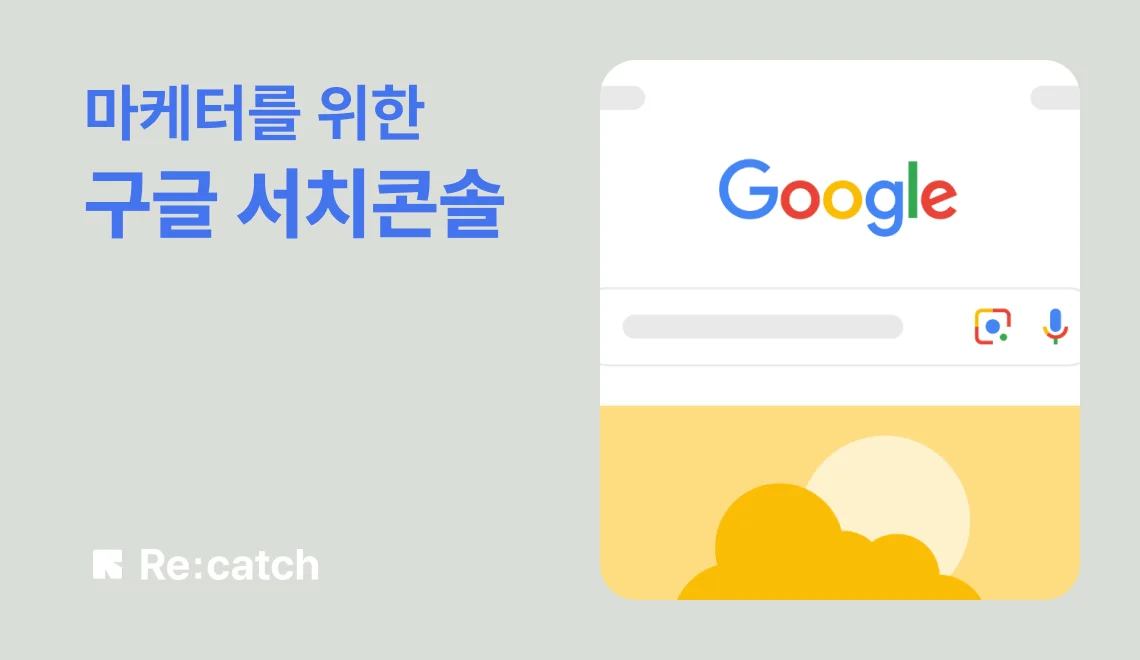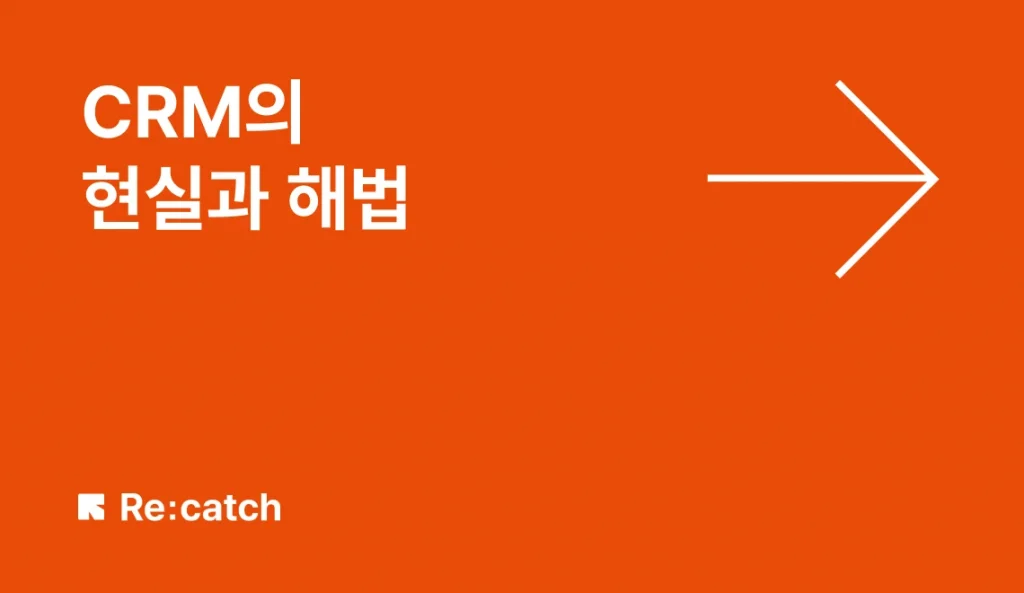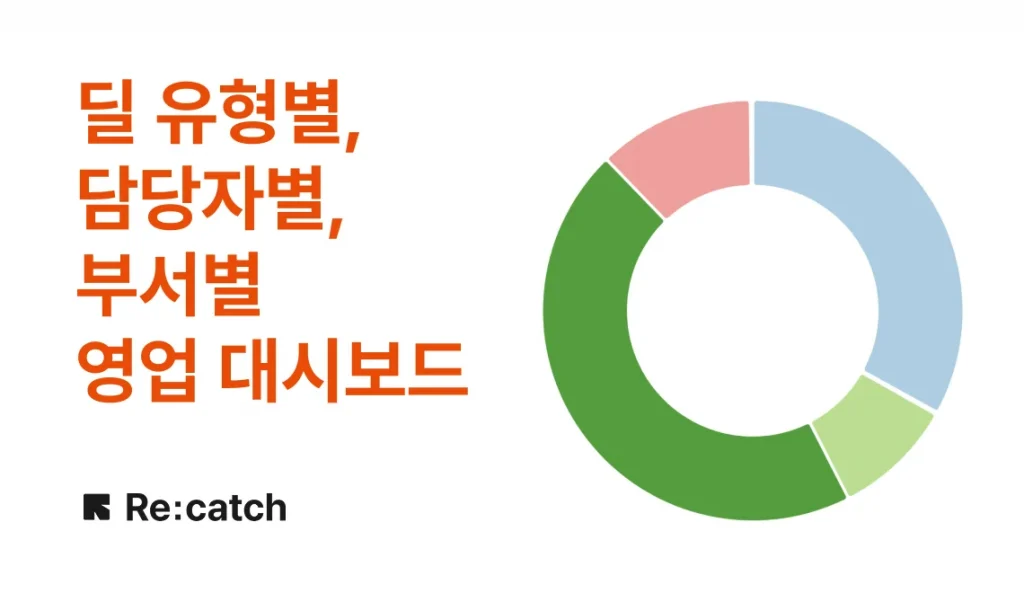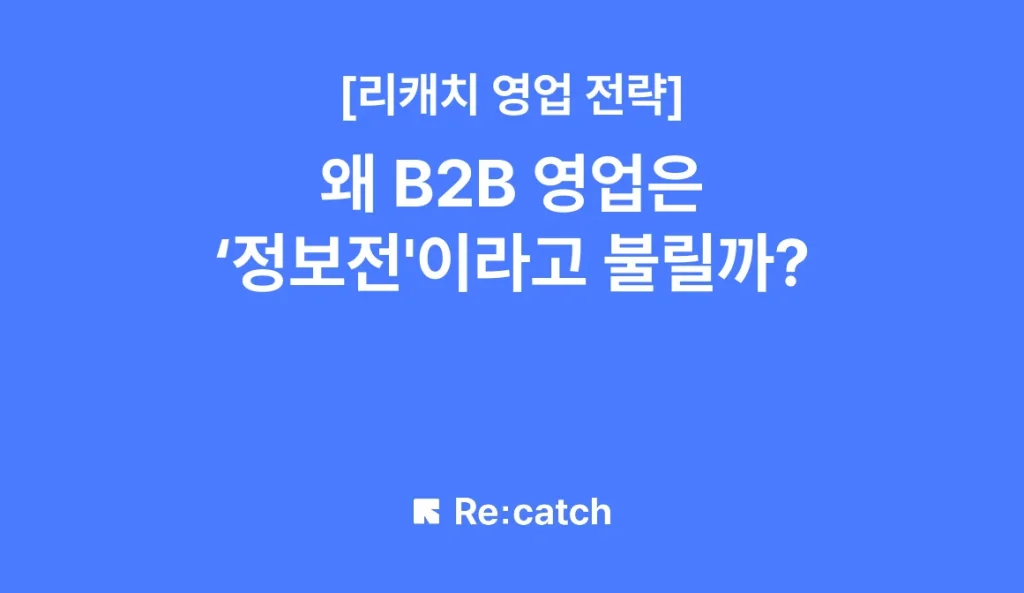구글 서치콘솔 사용법 5가지 | SEO 마케팅
🤔 웹사이트에 구글 서치콘솔을 설치했는데, 막상 어떻게 활용해야 할지 막막하신가요? 웹사이트로 들어오는 오가닉 트래픽의 해상도를 높여주는 구글 서치콘솔 사용법 5가지를 소개합니다. 마케터라면 구글 서치콘솔을 SEO에 이렇게 활용해 보세요!
Google Search Console 구글 서치콘솔이란?
구글 서치 콘솔(Google Search Console, GSC)은 구글이 제공하는 무료 SEO 솔루션입니다. 구글 서치 콘솔은 웹사이트 소유자가 자신의 웹사이트가 구글이라는 검색 엔진에서 어떻게 노출되고 있는지 알려줍니다.
검색엔진에 웹사이트가 잘 노출되도록 하는 활동을 ‘검색엔진 최적화(SEO)’라고 하는데요. 구글 서치 콘솔의 핵심 역할이 바로 구글 검색 엔진에서 웹사이트의 SEO 상태를 모니터링하고 관리하는 것입니다. 보통 SEO 전문가, 마케터, 웹 개발자, 사이트 관리자가 구글 서치 콘솔을 사용합니다.
구글 서치 콘솔의 핵심 기능
구글 서치 콘솔은 웹사이트 검색 성능 모니터링과 최적화를 위해 이런 기능들을 제공합니다.
- 검색결과 실적 대시보드: 소유한 웹사이트의 클릭 수, 노출 수, 평균 클릭률(CTR), 평균 위치 등의 지표가 들어간 대시보드
- URL 검사 도구: 특정 URL의 크롤링, 인덱싱 상태를 확인하고, 크롤링을 요청
- 크롤링 오류 확인: 구글 크롤러가 웹페이지에 접근할 때 발생한 오류 알림
- 모바일 성능 문제 해결: 모바일 사용성을 개선하여 모바일 검색 결과에서의 성과 향상
- HTML 개선 사항: 제목 태그(H 태그), 메타 디스크립션, 인덱싱되지 않는 콘텐츠 등의 HTML 문제를 식별
- URL 제거: 특정 URL을 구글 검색 결과에서 제거
마케터는 이러한 구글 서치 콘솔의 기능을 활용해 마케팅 SEO를 모니터링하고 개선할 수 있습니다. 구체적으로 마케터가 구글 서치콘솔을 활용하여 웹사이트를 최적화하는 방법 5가지를 소개합니다.
1. 페이지 색인 생성 요청하기
구글 서치 콘솔의 가장 기본적인 역할은 바로 구글이 우리 웹사이트 페이지를 인식하도록 만드는 것입니다. 구글 검색 로봇이 우리가 새로 발행한 페이지가 존재한다는 사실을 알아차려야 검색 엔진에 노출이 가능한 상태가 되는데요. 구글 검색 로봇이 우리의 웹사이트를 인지하는 과정을 ‘색인 생성’이라고 부릅니다. 색인이 완료되면, 비로소 구글 검색 결과에 우리 웹사이트의 페이지가 노출될 수 있고 그 이후부터 검색 엔진의 순위를 높이는 전략이 가능해집니다.
구글 검색 엔진이 우리 웹사이트를 팔로우하는 상황이라면, 서치 콘솔에서 따로 색인 생성 요청을 넣지 않더라도 일정 시간이 지나면 자동으로 색인이 생성됩니다. 구글의 크롤러는 자동으로 웹사이트의 콘텐츠를 발견하고 색인하기 때문입니다. 그러나 경우에 따라 이 과정은 며칠에서 몇 주까지 소요됩니다. 따라서 중요한 페이지를 발행했거나, 새로운 블로그 포스트를 올렸다면 이 페이지가 신속하게 검색 결과에 반영되도록 하려면 수동 색인 생성 요청을 넣는 것이 좋습니다.
구글 서치 콘솔 내 수동 색인 생성 요청 방법
- URL 입력: 상단 검색창에서 색인을 생성하고자 하는 페이지의 URL을 입력합니다.
- 색인 생성 요청: 페이지가 로드되면 “색인 생성 요청” 버튼을 클릭합니다. 구글은 해당 페이지를 검토하고 페이지를 색인에 추가할 수 있는지 확인합니다. 이 과정은 1~2분 정도 소요됩니다.
이렇게 수동 요청을 넣으면, 구글 검색엔진 로봇은 해당 페이지를 우선적으로 크롤링합니다. 새로운 페이지를 발행하지 않고 기존 페이지를 수정한 경우에도 같은 방식으로 수동 색인 생성 요청을 넣으면, 수정 사항을 빠르게 SEO에 반영할 수 있습니다. SEO 최적화를 위해 페이지 본문에 키워드 혹은 이미지를 추가했다면 구글 서치 콘솔에서 색인 생성 요청을 넣어보세요. 실제 URL 테스트 버튼을 누르면, 해당 페이지의 검색 현황을 실시간으로 확인할 수 있습니다.
*구글 서치 콘솔이 설치된 도메인과 색인 생성을 요청하는 링크의 도메인이 일치해야 색인 생성 요청이 가능합니다.
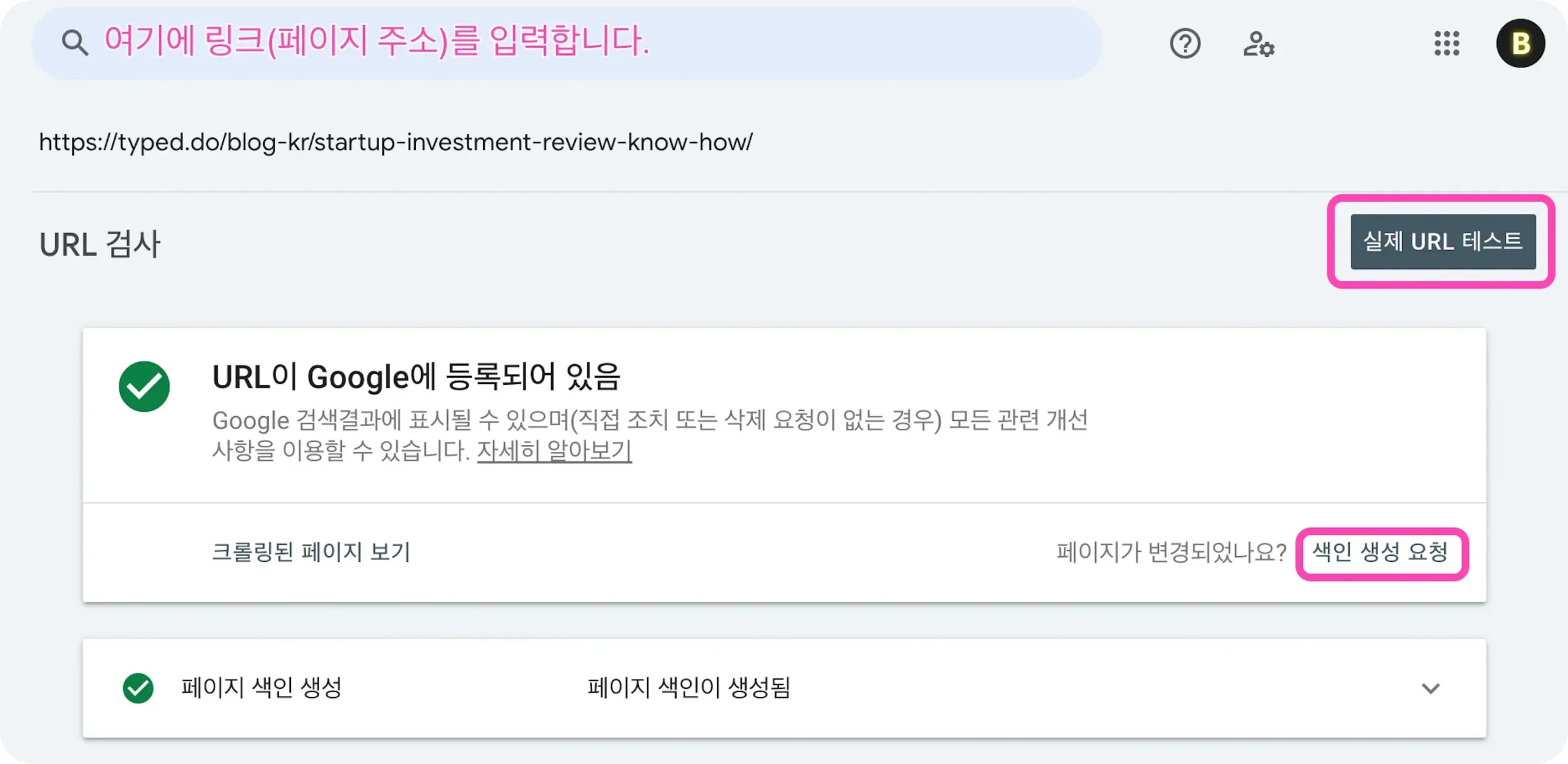
2. 구글 검색결과 실적 확인하기
구글 검색 엔진에서 색인이 형성된 페이지가 누적됐다면, 검색 결과 분석을 시작할 차례입니다. 왼쪽 카테고리에서 ‘검색 결과’를 클릭하면 실적 화면이 뜹니다. 이 화면을 통해서 우리 웹사이트의 검색 트래픽이 어떻게 변화하는지, 어떤 검색어가 트래픽을 유도하는지, 그리고 어떤 페이지가 가장 많은 클릭을 받는지를 파악할 수 있습니다. 기본 세팅은 총 클릭수와 총 노출수만 선택되어 있는데요. 우측의 평균 CTR과 평균 게재 순위 버튼을 클릭하면, 검색결과를 더 풍부하게 확인할 수 있습니다.
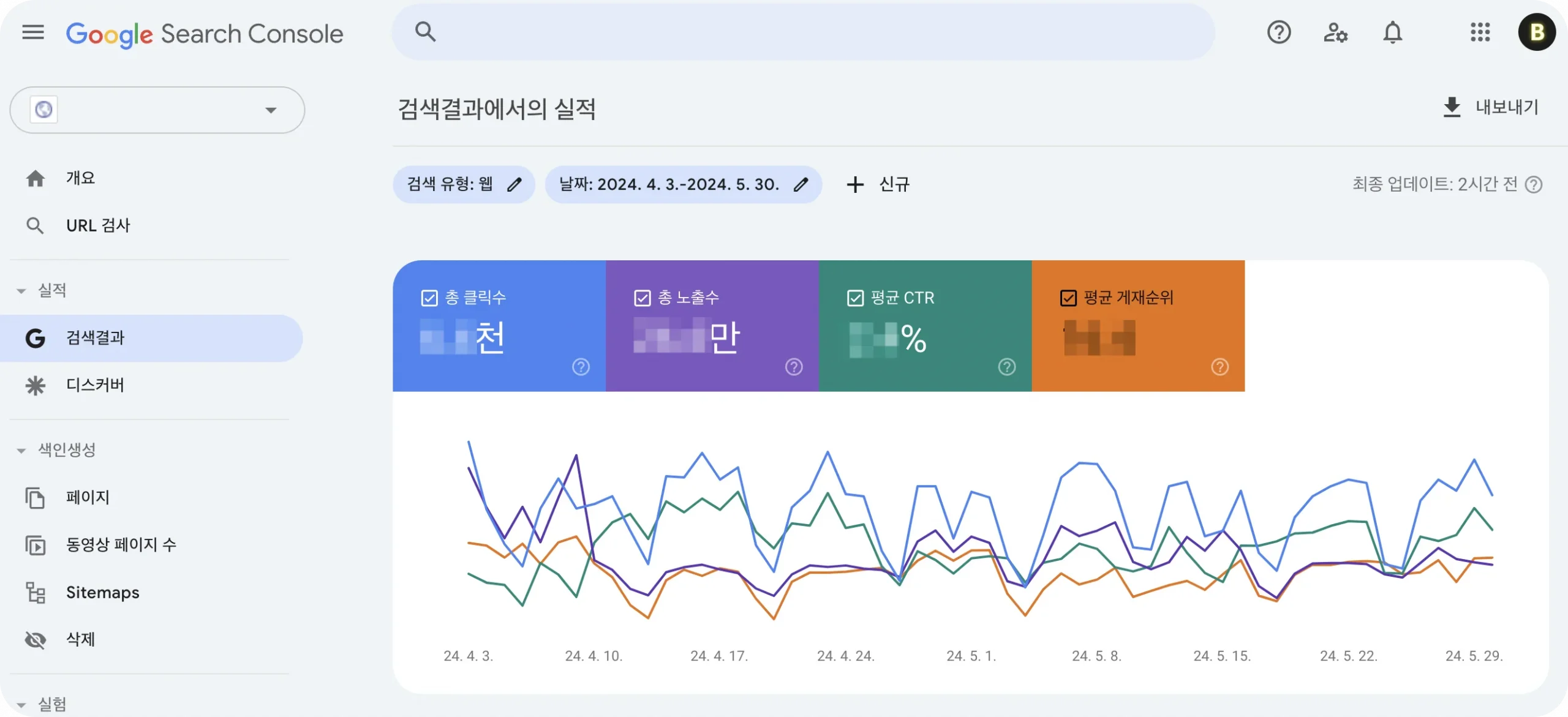
서치콘솔 내 성과 보고서의 주요 지표
- 총 클릭수: 구글 검색 결과에서 우리 웹사이트가 클릭된 횟수를 의미합니다. 웹사이트로 유입되는 트래픽과 직결됩니다.
- 총 노출수: 웹사이트 페이지가 구글 검색 결과에 노출된 횟수를 나타냅니다. 일반적으로 검색어를 입력하면, 검색 화면에 여러 페이지가 노출됩니다. 노출 수가 높지만 클릭 수가 낮다면, 제목 혹은 메타 디스크립션을 매력적으로 수정해야 합니다.
- 평균 CTR(클릭률): 노출 수 대비 클릭 수의 비율을 의미합니다. CTR이 높다면, 우리 페이지의 제목과 설명이 매력적이라는 것을 의미합니다.
- 평균 게재 순위: 특정 검색어를 입력했을 때 우리 웹사이트가 평균적으로 순위인지를 의미합니다. 평균 게재 순위가 높을수록 클릭률도 증가하는 경향이 있습니다.
실적 탭 하단에서 검색어 수, 페이지, 국가, 기기, 검색 노출, 날짜 중 원하는 데이터 정렬 기준을 선택할 수 있습니다. 더불어 성과 표에서 클릭수, 노출, CTR, 게재 순위를 클릭하면 각 지표가 많은 것 혹은 적은 것 기준으로 세부 정렬을 바꿀 수 있습니다.
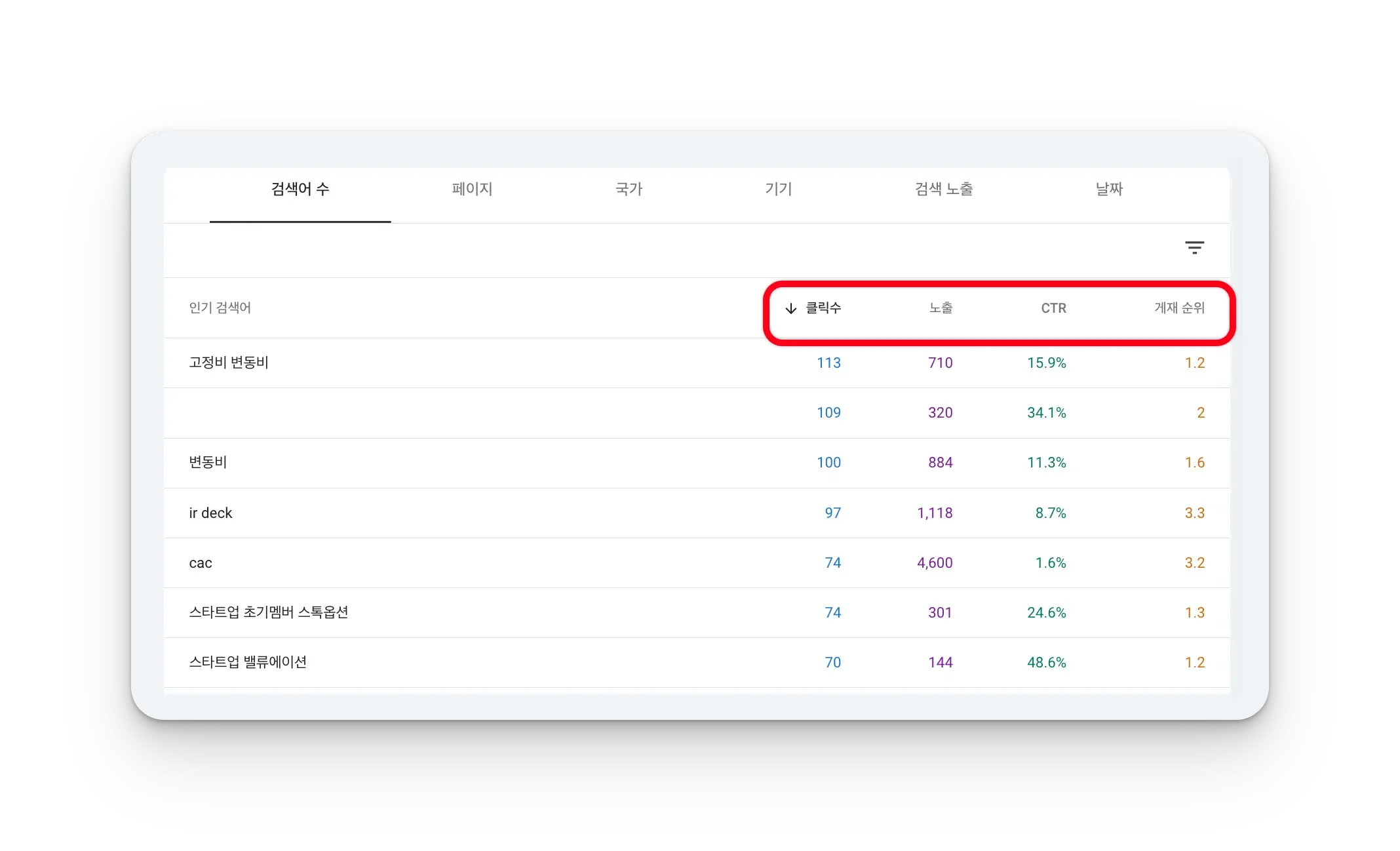
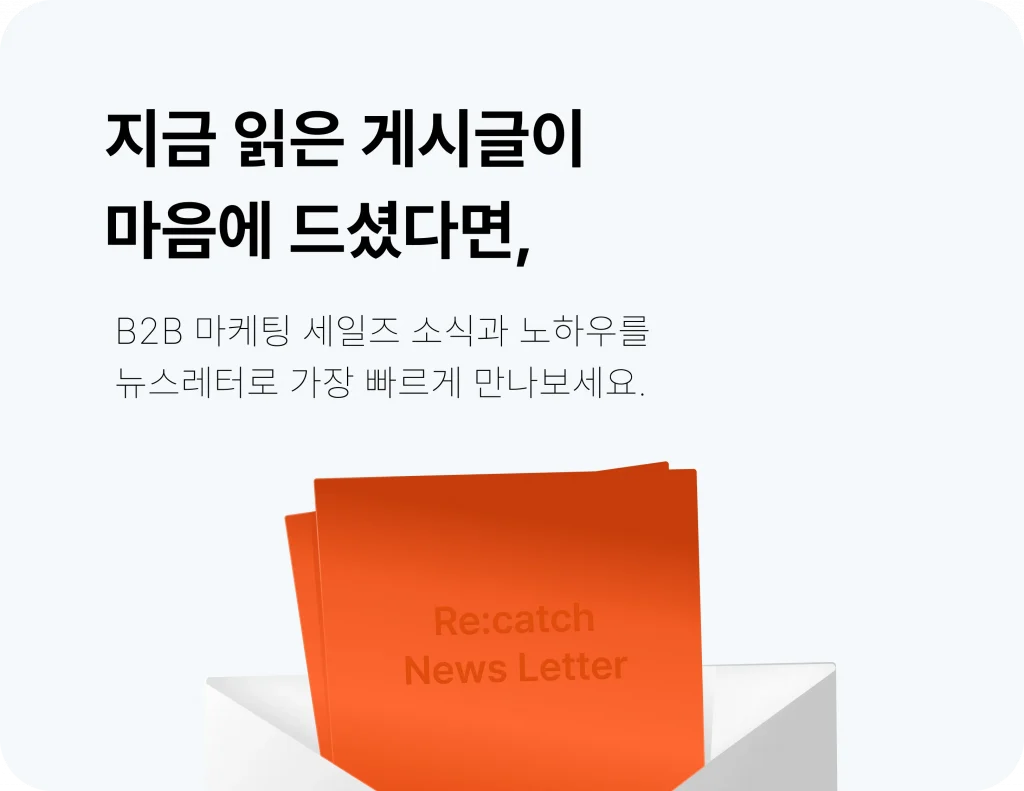
3. 특정 페이지 및 키워드의 실적 분석하기
도메인 전체의 검색 실적을 확인했다면, 특정한 글 혹은 검색어의 검색 성과를 분석할 차례입니다. 검색 결과 페이지에서 우측 + 신규 버튼을 누르고 검색어, 페이지, 국가, 기기, 검색 노출을 선택함으로써 세부적인 실적을 파악할 수 있습니다. 이중 마케터에게 유용한 기능은 ‘검색어’ 혹은 ‘페이지’ 필터링 기능입니다.
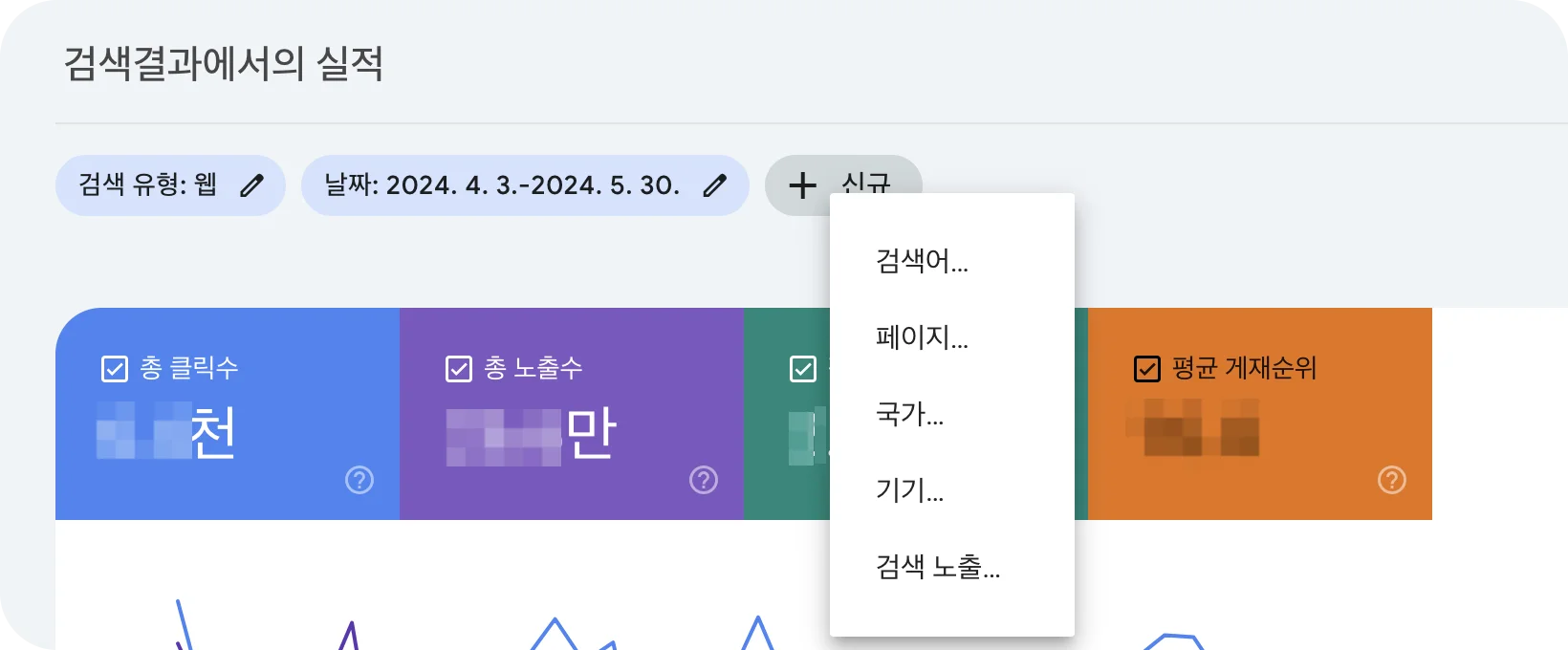
- 검색어 분석: 특정 검색어의 검색 성과와 현황을 파악할 수 있습니다. 꼭 놓치면 안 되는 주요 키워드 혹은 현재 진행 중인 마케팅 캠페인과 관련된 키워드를 입력해 보세요. 해당 키워드로 들어오는 트래픽 성과를 확인할 수 있습니다. 브랜드 및 서비스명을 포함한 키워드를 입력해 보는 것도 좋습니다.
- 페이지 성과 분석: 페이지 탭에서는 특정 페이지를 선택하여 검색 성과 분석을 실시할 수 있습니다. 포함, 미포함, 일치, 맞춤 조건 중 하나를 선택하여 원하는 페이지의 검색 결과를 모아 보세요. URL에 공통적으로 포함되는 단어 혹은 카테고리 명이 있다면, 포함 조건을 통해 해당 키워드를 포함한 글들, 혹은 해당 카테고리에 속하는 글들의 성과를 모아서 볼 수 있습니다.
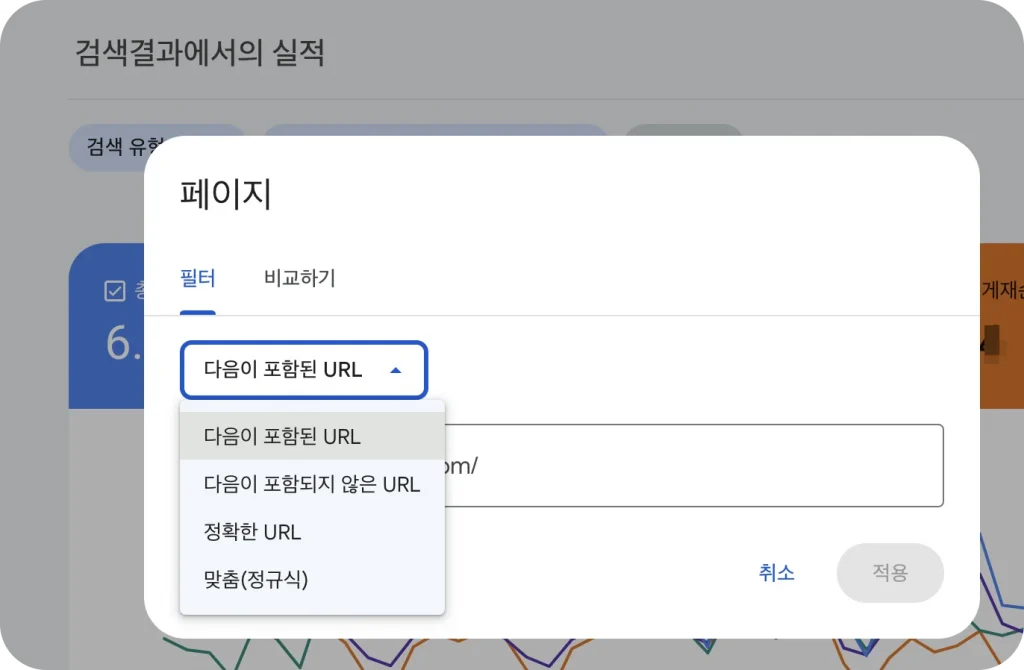
특정한 마케팅 캠페인을 진행하고 있다면, 추후 서치콘솔에서 보기 쉽도록 해당 마케팅 캠페인에 속하는 블로그 글을 식별할 수 있는 공통 키워드를 URL에 넣어서 글을 발행해 보세요.
- 국가 및 기기: 국가와 기기 탭을 통해 사용자가 어떤 디바이스를 사용하고, 어느 지역에서 웹사이트에 접속하는지 파악할 수 있습니다. 우리 웹사이트 방문자 중 모바일 사용자가 많다면, 글을 발행할 때 모바일 최적화를 챙기는 것이 중요합니다. 반대로, PC 사용자가 많다면 모바일 뷰보다는 PC 뷰에 최적화하는 것이 좋습니다. 글로벌 서비스를 제공하고 있다면, 국가별로 검색 성과를 비교함으로써 지역별 SEO 전략을 수립할 수 있습니다.
- 맞춤(정규식): 날짜 범위, 페이지, 국가 등의 필터를 사용하여 특정 기간 동안의 성과를 비교하고, 특정 조건에 맞는 데이터를 분석할 수 있습니다.
더 자세하게 데이터를 분석하고 싶다면, 구글 서치 콘솔의 우측 상단 내보내기 버튼을 클릭하여 데이터를 엑셀로 추출해서 사용하는 것이 좋습니다.
4. 페이지 경험 개선하기
콘텐츠의 내용이 아무리 매력적이더라도, 페이지가 무겁다면 SEO에서 불이익을 받을 수 있습니다. 구글은 사용자에게 더 나은 경험을 제공하는 페이지를 우선적으로 노출하기 때문입니다. 구글 서치콘솔 좌측 ‘실험’ 카테고리는 우리 웹사이트에 속한 페이지들이 내용을 벗어나 기술적으로 SEO에 적합한지 체크해 줍니다. 마케터는 사내 개발 팀과 협업하여 ‘코어 웹 바이탈 최적화’ 점수를 개선할 수 있습니다.
코어 웹 바이탈(Core Web Vitals) 최적화
코어 웹 바이탈은 페이지 로드 속도, 응답성, 시각적 안정성을 평가하는 지표입니다. 각 페이지는 ‘좋음’, ‘개선 필요’, ‘느림’으로 평가됩니다. 코어 웹 바이탈을 최적화하기 위해서는 개발자들의 도움을 받아서 이러한 조취들을 취하는 것이 좋습니다.
- 모바일 사용성 개선하기: 다양한 화면 크기에 따라 레이아웃이 변하는 반응형 디자인 사용하기, 터치 요소 들간의 거리를 충분히 확보하기, 모바일에 적절한 텍스트 크기를 사용하기
- 페이지 로딩 속도를 최적화하기: 콘텐츠 배포 네트워크(CDN)를 사용하여 콘텐츠 로딩 시간 줄이기, 이미지 크기를 제한적으로 사용하기
- Largest Contentful Paint (LCP): 페이지 내의 콘텐츠가 로드되는 시간을 줄이기
- First Input Delay (FID): 사용자가 페이지와 처음 상호작용할 때의 지연되는 시간을 줄이기(자바스크립트 실행 최적화, 메인 스레드 작업 최소화)
- Cumulative Layout Shift (CLS): 페이지 로드 중 발생하는 시각적 이동을 최소화하기(광고와 이미지의 크기를 제한하고, 동적 콘텐츠 로드를 제어하기)
5. 구글 디스커버(Google Discover) 성과 분석하기
마지막으로 구글 서치 콘솔은 구글 검색 결과뿐만 아니라 구글 디스커버(Google Discover) 기능을 통해 유입된 트래픽도 분석해줍니다. 구글 디스커버란, 사용자가 검색하지 않아도 사용자가 좋아할 만한 콘텐츠를 구글이 자동으로 추천해 주는 기능입니다. 인스타그램에 돋보기 기능이 있다면, 구글에는 ‘디스커버’ 기능이 있는 것이죠.
마케터는 디스커버 보고서를 통해 디스커버에서 노출된 우리 웹사이트 페이지의 클릭 수, 노출 수, 평균 클릭률(CTR) 등을 확인할 수 있습니다. 그리고 이를 바탕으로 콘텐츠 전략을 최적화할 수 있습니다.
하지만 구글 디스커버에 웹사이트가 노출되려면, 구글 검색엔진이 우리 웹사이트의 글을 선택합니다. 즉 구글이 우리 페이지를 적합한 글로 판단해야 하므로 구글 디스커버는 자유로운 통제가 어렵습니다. 하지만, 구글 디스커버에 페이지가 노출될 경우 자동으로 구글이 관심 독자층을 선별해주므로, 날카로운 사용자 타겟팅이 가능합니다. 일반 검색에 비해 디스커버는 노출 대비 클릭률도 높은 편입니다. 구글 디스커버에 최적화된 글을 발행한다면 비용 없이도 ICP(이상적인 고객 프로필) 사용자를 확보할 수 있는 것이죠.
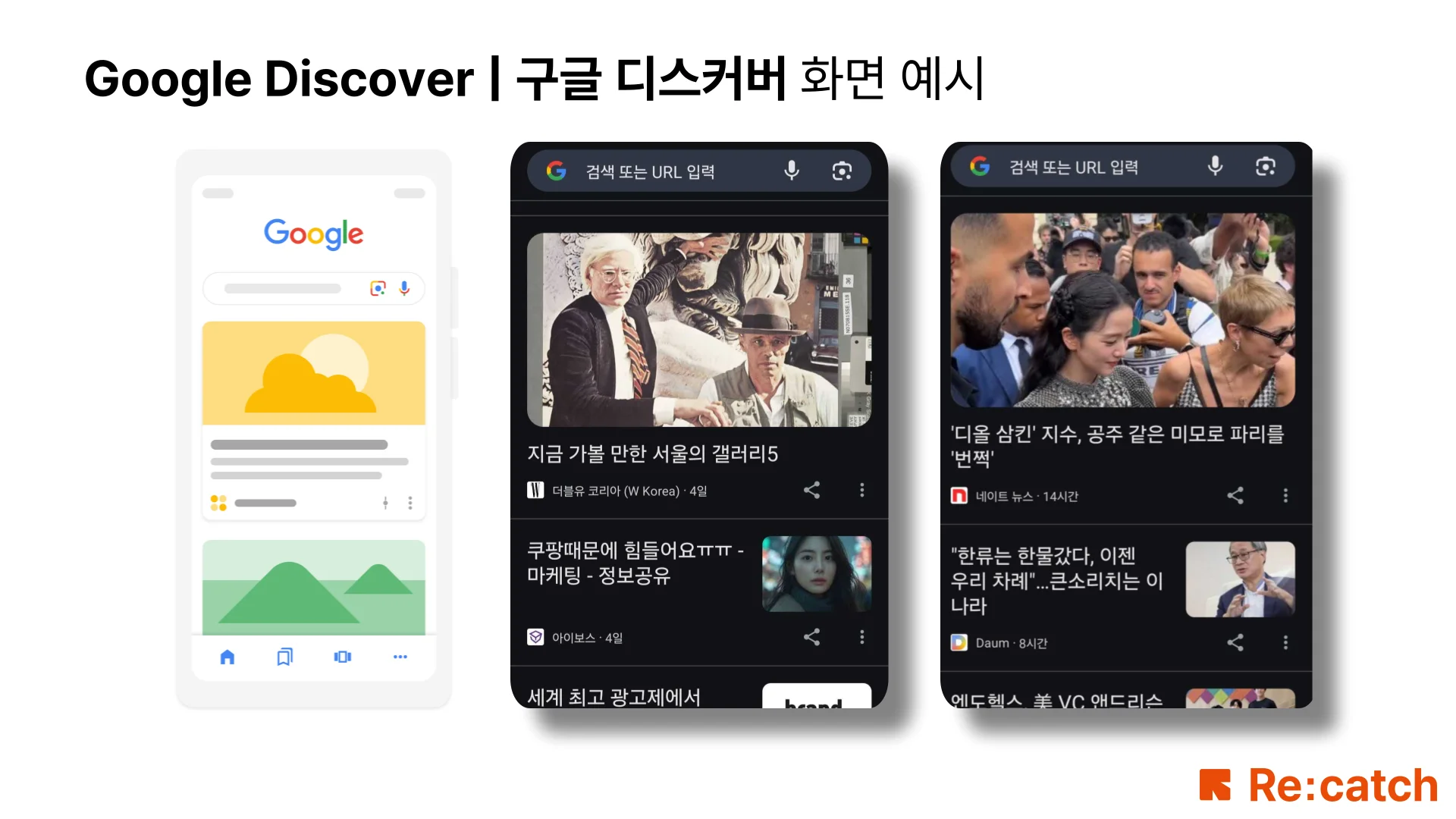
구글 디스커버 보고서 활용법
- 데이터 필터링 및 비교: 디스커버 성과 보고서에서 날짜, 페이지, 국가 등 다양한 필터를 사용하여 데이터를 분석합니다. 예를 들어, 특정 기간 동안의 성과를 비교하거나, 특정 국가에서의 성과를 분석합니다.
- 페이지 성과 분석: 어떤 페이지가 디스커버에서 가장 많은 클릭을 받는지, 그리고 어떤 페이지가 가장 낮은 클릭률을 보이는지 확인합니다.
- 콘텐츠 최적화: 디스커버에서 성과가 좋은 콘텐츠의 특징을 분석하여, 유사한 콘텐츠를 제작하거나 기존 콘텐츠를 최적화 합니다. 예를 들어, 디스커버에 선택된 콘텐츠가 어떤 이미지를 포함하며, 어떤 제목과 내용으로 작성되었는지 확인합니다.
- 디스커버 트래픽 변동 분석: 디스커버 트래픽은 검색 트래픽보다 변동성이 큽니다. 특정 이벤트나 트렌드에 따라 디스커버 트래픽이 어떻게 변하는지 확인해 보세요.
구글 디스커버를 활용한 마케팅 전략
- 콘텐츠 전략 최적화: 디스커버에서 성과가 좋은 콘텐츠의 특징을 분석하여, 유사한 콘텐츠를 제작하거나 기존 콘텐츠를 최적화할 수 있습니다.
- 모바일 최적화: 디스커버는 주로 모바일 기기에서 사용됩니다. 따라서 우리 웹사이트의 글이 디스커버에 노출됐다면, 모바일 사용자 경험을 개선하는 것이 좋습니다.
구글 디스커버 노출을 위한 구글의 공식 가이드는 여기서 확인하실 수 있습니다.
지금까지 마케터가 구글 서치 콘솔을 활용하는 방법 5가지를 소개해 드렸는데요. 쉽게 말해 구글 서치 콘솔은 우리 웹사이트의 ‘건강 검진’ 병원으로 요약할 수 있습니다. 구글 서치 콘솔을 통해 마케터는 웹사이트의 실적을 한 눈에 파악할 수 있을 뿐만 아니라, 웹사이트가 아픈 부분이 있다면 구글 서치 콘솔에서 웹사이트를 진단하고 치료할 수 있기 때문입니다.
구글 서치 콘솔을 통해 SEO 마케팅의 성과를 확인했다면, 다음으로는 더 많은 검색어를 확보하거나 평균 검색 순위를 높임으로써 SEO 마케팅의 성과를 개선할 차례입니다. 이어서 SEO를 통한 구글 검색 엔진 최적화 전략을 확인해 보세요. ⚙️
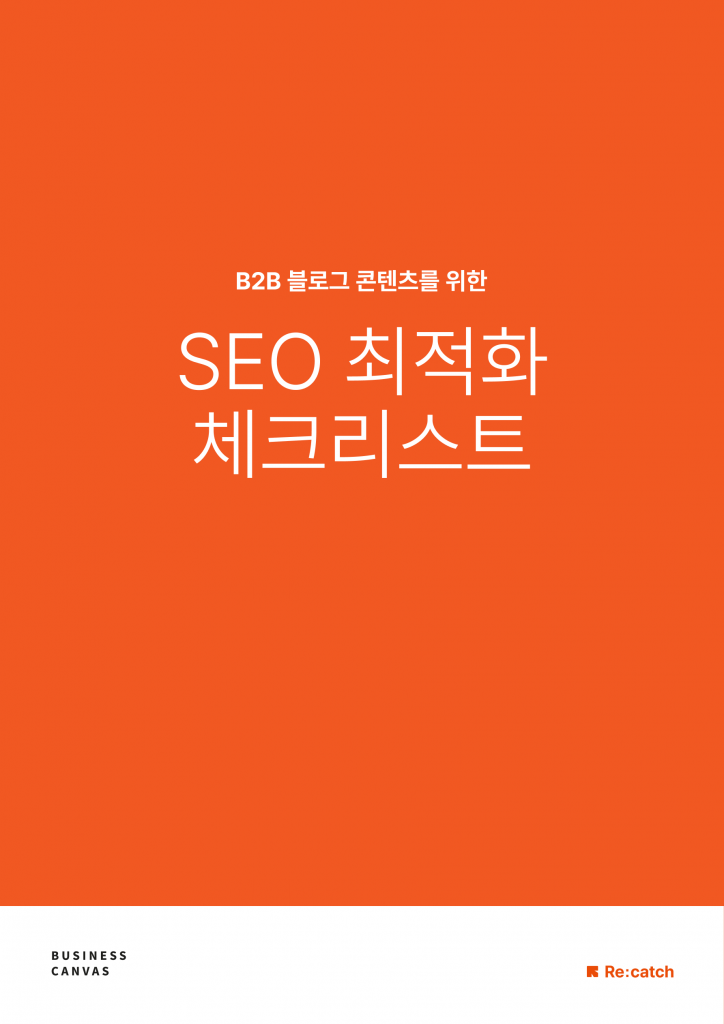
📎 SEO 체크리스트 다운로드
이 내용, 놓치지 않고 적용하고 싶으신가요?
리캐치가 누구나 따라할 수 있는 SEO 체크리스트를 준비했어요.